“Google’lamak”, “Google’a sormak” gibi terimler hayatımıza gireli çok olmasa da yine de uzun zaman oldu. Benim çocukluk yıllarımda bir bilgiye ihtiyacımız olduğunda evimizdeki ansiklopedilerden faydalanırdık, eğer evde yeterli kaynağımız yoksa kütüphaneye gider araştırmamızı orada yapardık. Oysa şimdiki çocuklar çok şanslı bir bilgiye ihtiyaçları olduğunda Google onlara binlerce hatta milyonlarca kaynağı saliseler içerisinde sunabiliyor.
Peki Google bunu nasıl yapıyor?
ARAMA MOTORLARI NASIL ÇALIŞIR?
Google web sayfalarıyla ilgili bilgileri Arama dizininde düzenler. Dizin, bir kütüphaneye benzer ancak dünyadaki tüm kütüphanelerin toplamından daha fazla bilgi içerir. Her arama yaptığınızda arama terimleriyle alakalı bilgileri içeren binlerce, bazen milyonlarca web sayfası bu dizin içinden bulunur. Google’ın hangi sonuçları göstereceğine karar verme süreci, siz sorunuzu yazmadan çok önce başlar. Google Kalite Grubunda Mühendis olan ve SEO denilince ilk akla gelen isimlerden olan Matt Cutts, Google Aramanın nasıl çalıştığını bu videoda harika bir şekilde özetler.
Google algoritmaları bize en alakalı sonuçları vermek için müthiş bir sistem içerisinde çalışsa da bazen tam olarak istediğimizi bulmak için arama sonuçlarımızı filtrelememiz ya da özelleştirmemiz gerekebilir. Peki bunu nasıl mı yapıyoruz? Hazırsanız anlatmaya başlıyorum.
Google’da Arama Nasıl Yapılır?
- Açıklayıcı Bilgiler Kullanın:
Aradığınız şey ne olursa olsun, basit bir aramayla başlayın. Örneğin “en yakın market nerede?” diye arayabilirsiniz. Aramalarını çok genel tutmamaya çalışın, genellikle açıklayıcı kelimeler ekleyerek arama yapın örneğin belirli bir konumdaki bir yeri veya ürünü arıyorsanız konum bilgisini ekleyin. Örneğin, pastane Bakırköy. - Sesli Arama Yapın:
Yazmaktan sıkıldınız mı? Mobil cihazınızdan sesinizi kullanarak arama yapmak için “Ok Google” deyin veya Mikrofon simgesini seçin. - Kelimeleri Dikkatlice Seçin:
Arama kutusuna yazacağınız kelimelere karar verirken, aradığınız sitede görünmesi muhtemel kelimeleri seçmeye çalışın. Örneğin, başım ağrıyor yerine, tıbbi bir sitenin kullanacağı kelime olan baş ağrısı terimini seçin. - Yazım Yanlışlarına Takılmayın:
Yazım. Google’ın yazım denetleyicisi, doğru yazsanız da yazmasanız da, otomatik olarak ilgili kelimenin en yaygın şekilde kullanılan yazımını kullanır. Bakırköy Belediyesi araması, bakırkoy belediyesi aramasıyla aynıdır. - Hızlı Yanıtlar Bulmak İçin Kısa Yollar Kullanın
Birçok aramada Google işi sizin yerinize yapar ve arama sonuçlarında sorunuzun yanıtını gösterir. Fakat bunun için bazı kısa yolları biliyor ve kullanıyor olmanız gerekir:
- Hava durumu: Bulunduğunuz konumdaki hava durumunu görmek için hava durumu araması yapın veya belirli bir yerdeki hava durumunu öğrenmek için “hava durumu İstanbul” örneğindeki gibi bir şehir adı ekleyin.
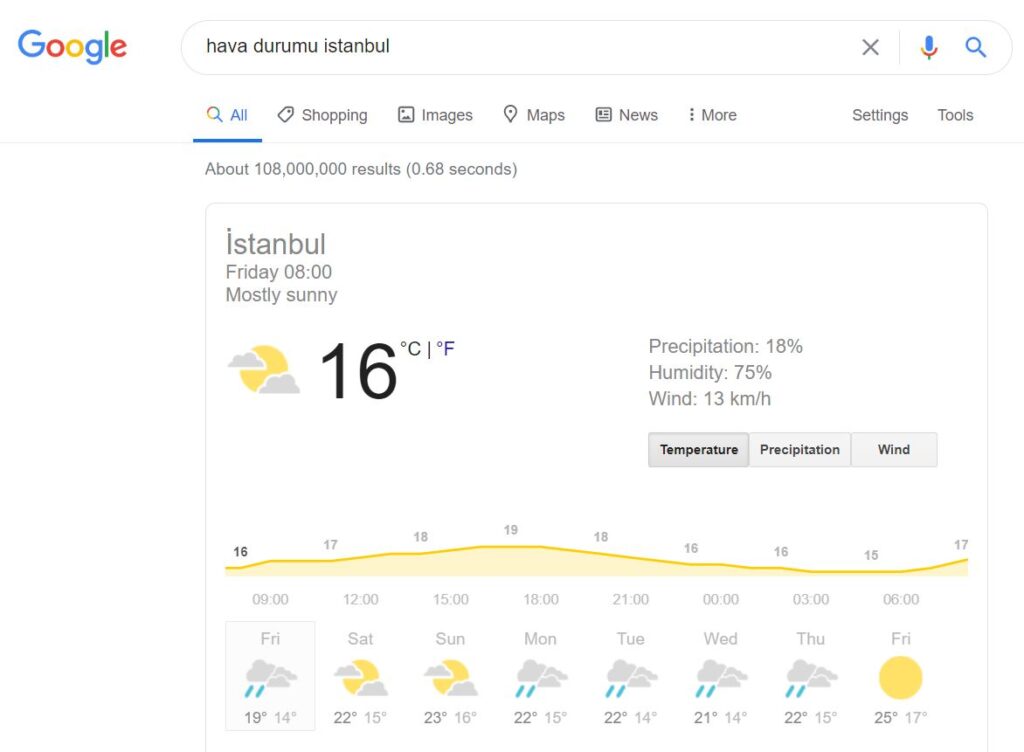
- Sözlük: Tanımını görmek için bir kelimenin önüne tanım yazın.
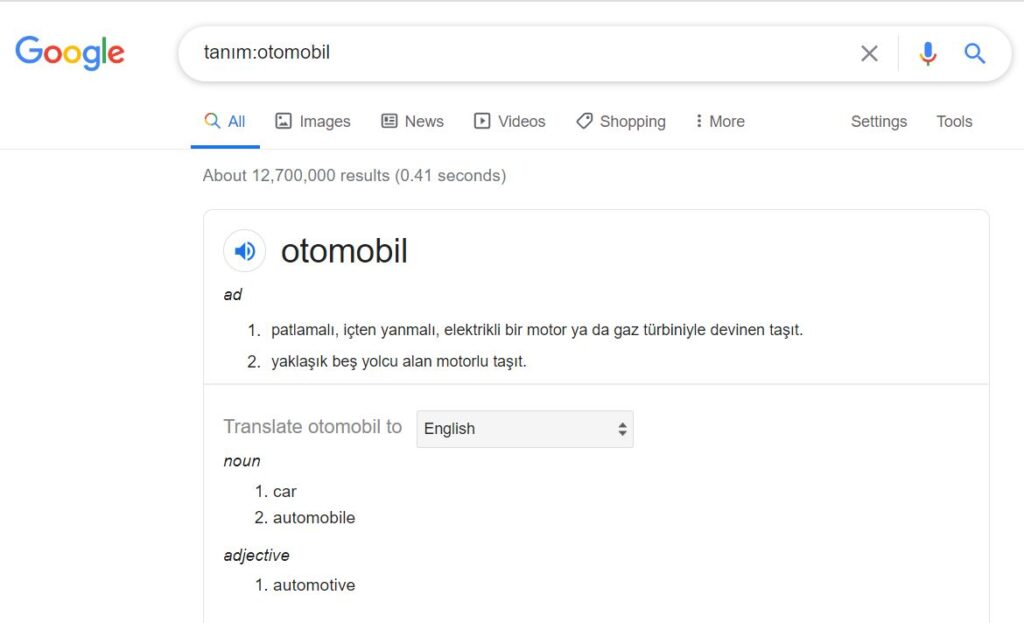
- Hesaplamalar: 3*9123 gibi bir matematik denklemi girin veya karmaşık grafik denklemlerini çözün.
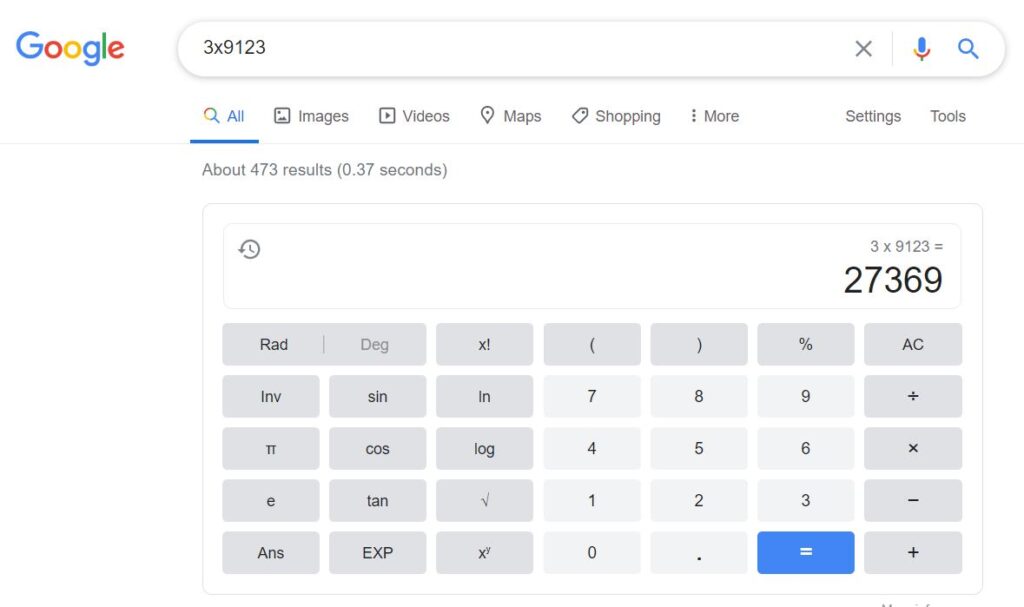
- Birim dönüştürmeler: “300 dolar kaç TL”, “1 mil kaç km” gibi bir dönüştürme girin.
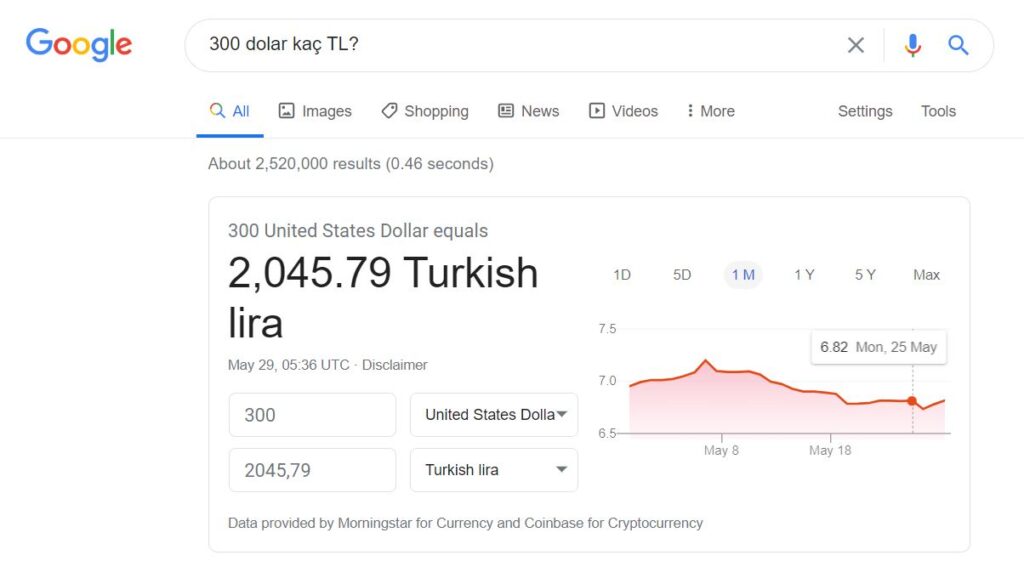
- Spor: Takvim, maç skorları ve daha fazlasını görmek için tuttuğunuz takımın adını arayın.
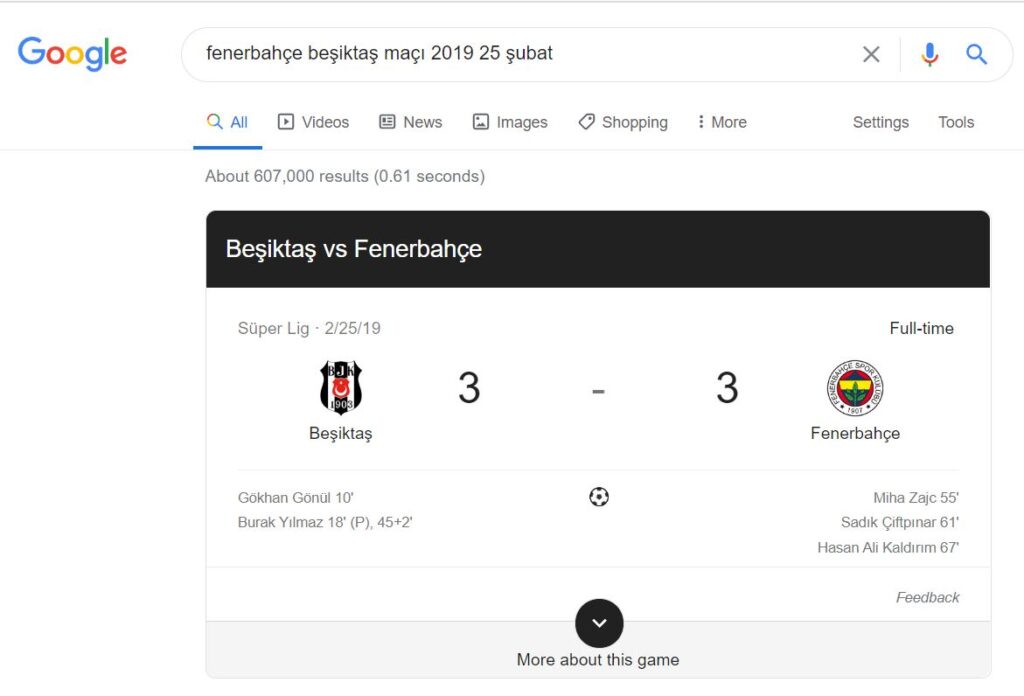
- Sosyal medyada arama Sosyal medyada arama yapmak için kelimenin önüne @ karakterini ekleyin. Örneğin: @twitter.
- Fiyat arama: Sayının önüne $ ve/veya ₺ karakterini ekleyin. Örneğin: kamera $400. …. ₺ 400 gibi
- Hashtag’lerde arama: Kelimenin önüne # karakterini ekleyin. Örneğin: #googlearama
- Kelimeleri aramanızdan hariç tutma: Aramaya dahil edilmemesini istediğiniz kelimenin önüne “-“karakterini ekleyin. Örneğin, haber -hurriyet
- Gündoğumu ve gün batımını arayın: “sunrise:” “sunset:” “gündoğumu” “günbatımı” terimlerini kullanın. Herhangi bir şehirde güneşin doğuş ve batış saatlerini öğrenin.
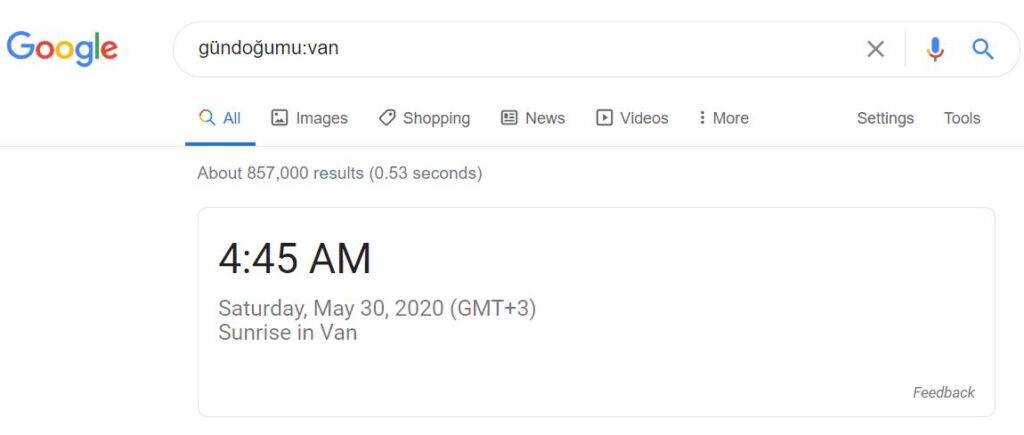
- Tam eşleşme arama: Kelime veya kelime öbeklerini çift tırnak içinde yazın. Örneğin, “en yüksek bina”.
- Veya Araması: Kelimeler veya operatör terimlerinden en az birini içeren içerikleri bulur. Örnek: “maraton OR yarış” ” satış | pazarlama”
- NOT: Belirli bir kelimeyi veya operatör terimini içermeyen içeriği bulur. Örnek “satış NOT pazarlama”
- “*” Yıldız ile arama: * işareti tamamlayıcıdır. bir şarkıcının şarkısının adını ya da bir yazarın kitabını hatırlamıyorsanız örnek: “hümeyra* şarkısı” şeklinde arayın. size şarkılarını listelesin. Bir çok farklı sorgu için kullanabilirsiniz.
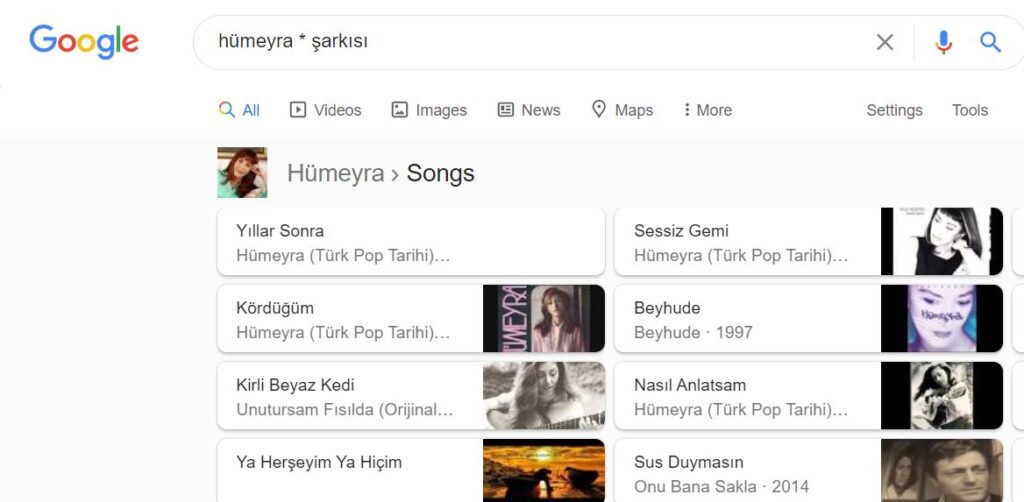
- Google Dosya Türü Arama: filetype:PDF gibi terimlerle filetype: ve ardından 3 harfli dosya kısaltmasını (DOC, XLS, PPT gibi) ekleyerek belirli dosya türleri için arama yapabilirsiniz. Böylece arama sonuçlarında yalnızca aradığınız dosya türleri görüntülenecektir.
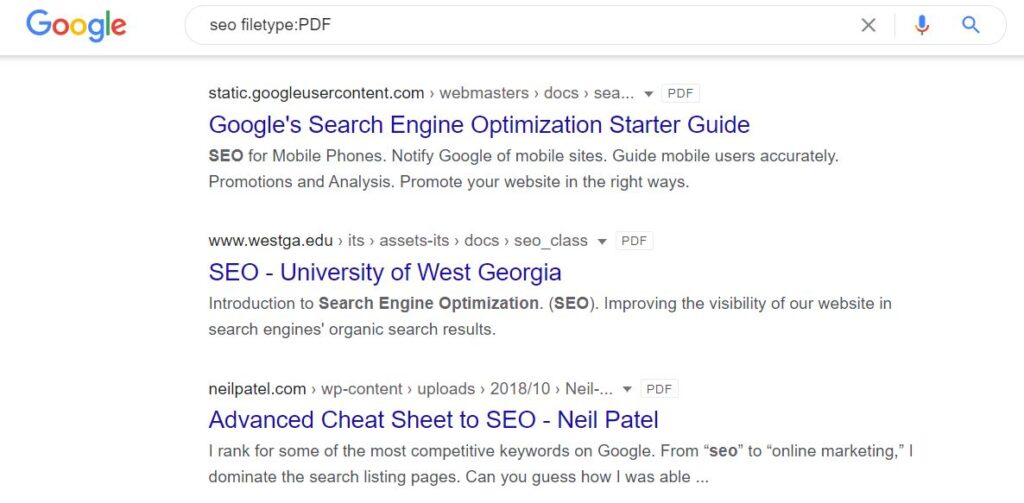
Google Alternatif Sorgu Türleri
- cache: Sorguya başka kelimeler eklerseniz Google önbelleğindeki belgede bu kelimeleri vurgular. Örneğin [cache:www.reyhanacikelli.com SEO] önbellekteki içeriği “SEO” kelimesi vurgulanmış olarak gösterir.
Bu işleve Google’ın sonuçlar sayfasında “Önbellek” bağlantısına tıklamak suretiyle de erişilebilir.
- link: sorgusu belirtilen web sayfasına bağlantı veren web sayfalarının listesini verir. Örneğin [link:www.google.com.tr] Google ana sayfasına işaret eden bağlantılara sahip web sayfalarının listesini verecektir. “link:” ile web sayfasının URL’si arasında boşluk olmamalıdır.
Bu işleve Gelişmiş Arama sayfasındaki Sayfaya Özel Arama > Bağlantılar altından da erişilebilir.
- related: Sorgusu, bu sorguda belirtilen web sayfasına benzer web sayfalarının listesini verir. Örneğin [related:www.google.com] sorgusu Google ana sayfasına benzer web sayfalarının listesini verecektir. “related:” ile web sayfasının URL’si arasında boşluk olmamalıdır.
Bu işleve Google’ın sonuçlar sayfasında “Benzer Sayfalar” bağlantısına tıklayarak ve Gelişmiş Arama sayfasındaki Sayfaya Özel Arama > Benzer altından da erişilebilir.
- time: terimini kullanın. Dünyanın herhangi bir şehrinde saatin kaç olduğunu öğrenmek için başına time: terimi ekleyerek şehir veya ülkeyi yazın.
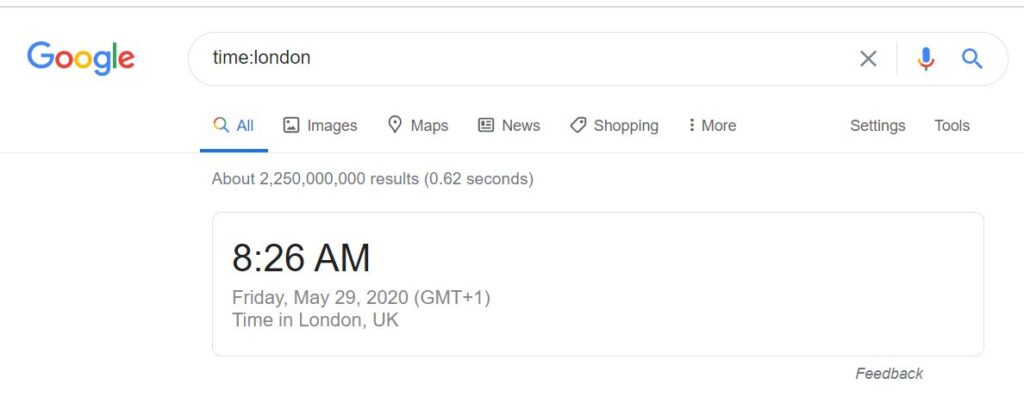
- info: Sorgusu Google’ın söz konusu web sayfasıyla ilgili olarak sahip olduğu bazı bilgileri gösterir. Örneğin [info:www.google.com.tr], Google ana sayfasıyla ilgili bilgileri gösterecektir. “info:” ile web sayfasının URL’si arasında boşluk olmamalıdır.
Bu işleve, web sayfasının URL’si doğrudan Google’ın arama kutusuna yazarak erişilebilir.
- define: Sorgusu kendisinden sonra girilen kelimelerin, farklı çevrimiçi kaynaklardan toplanmış tanımını getirir. Verilecek tanım tüm kelime grubu için olacaktır (yani tüm kelimeleri tam olarak girildikleri sıraya göre içerecektir).
- site: Sorgunuza [site:] eklerseniz Google sonuçları, verilen etki alanındaki web siteleriyle sınırlar. Örneğin [yardım site:www.google.com.tr] ifadesi www.google.com.tr içerisinde yardım konularıyla ilgili sayfaları bulur. [yardım site:com] ifadesi .com uzantılı URL’lerde yardım hakkında sayfalar bulur. “site:” ile etki alanı arasında boşluk olmamalıdr.
Bu işleve Gelişmiş Arama sayfasındaki Gelişmiş Web Araması > Etki Alanları altından da erişilebilir.
- allintitle: Bir sorguyu [allintitle:] ile başlatırsanız Google sonuçları, başlığında arama kelimeleri bulunan sitelerle sınırlar. Örneğin [allintitle:google arama] ifadesi başlığında “google” ve “arama” kelimeleri geçen belgeleri döndürecektir.
Bu işleve Gelişmiş Arama sayfasındaki Gelişmiş Web Araması > Bulunduğu Yerler altından da erişilebilir.
- intitle: sorgunuza [intitle:] eklerseniz Google sonuçları, başlığında bu kelimeleri içeren belgelerle sınırlar. Örneğin [intitle:google arama] ifadesi, başlığında “google” kelimesi ve belgenin içerisinde herhangi bir yerde (başlıkta ya da değil) “arama” kelimesi geçen belgeleri döndürecektir. “intitle:” ile sonraki kelime arasında boşluk olmamalıdır.
Sorgunuzdaki her kelimenin öncesine [intitle:] eklemeniz sorgunuzun önüne [allintitle:] koymanızla aynı sonucu verir. [intitle:google intitle:arama] ifadesi [allintitle: google arama] ifadesiyle aynıdır.
- allinurl: Bir sorguyu [[allinurl:] ile başlatırsanız Google sonuçları, URL’sinde arama kelimeleri bulunan sitelerle sınırlar. Örneğin [allinurl:google arama] ifadesi URL’sinde “google” ve “arama” kelimeleri geçen belgeleri döndürecektir.
” allinurl: ” ifadesinin, URL bileşenlerinde değil kelimelerde çalıştığına dikkat edin. Bu ifade, özellikle noktalama işaretlerini görmezden gelir. Yani [allinurl: foo/bar] ifadesi sonuçları, URL’sinde “foo” ve “bar” kelimeleri içerenlerle sınırlayacak; ancak bu kelimelerin URL içerisinde bölme işaretiyle ayrılmasını, yan yana olmalarını, ya da özel bir sırada olmasını gerektirmeyecektir. Bu kısıtlamaları uygulamak için bir yöntem halihazırda mevcut değildir.
Bu işleve Gelişmiş Arama sayfasındaki Gelişmiş Web Araması > Bulunduğu Yerler altından da erişilebilir.
- inurl: Sorgunuza [inurl:] eklerseniz Google sonuçları, URL’sinde bu kelimeleri içeren belgelerle sınırlar. Örneğin [inurl:google arama] ifadesi, URL’sinde “google” kelimesi ve belgenin içerisinde herhangi bir yerde (URL’sinde ya da değil) “arama” kelimesi geçen belgeleri döndürecektir. “inurl:” ile sonraki kelime arasında boşluk olmamalıdır.
Sorgunuzdaki her kelimenin öncesine “inurl:” eklemeniz sorgunuzun önüne “allinurl:” koymanızla aynı sonucu verir. [inurl:google inurl:arama] ifadesi [allinurl: google arama] ifadesiyle aynıdır.
- imagesize: aradığınız kelimeden hemen sonra imagesize:genişlikxyükseklik ifadesini ekleyin. Boyutları piksel cinsinden eklediğinizden emin olun. Örnek: imagesize:500×400
İLGİNÇ ARAMA SORGUSU SONUÇLARI
- Sayılardan oluşan bir çark ve çekiliş yapmak için de Google aramayı kullanabileceğinizi biliyor muydunuz? Hayır mı? Google’a “spinner” yazın.
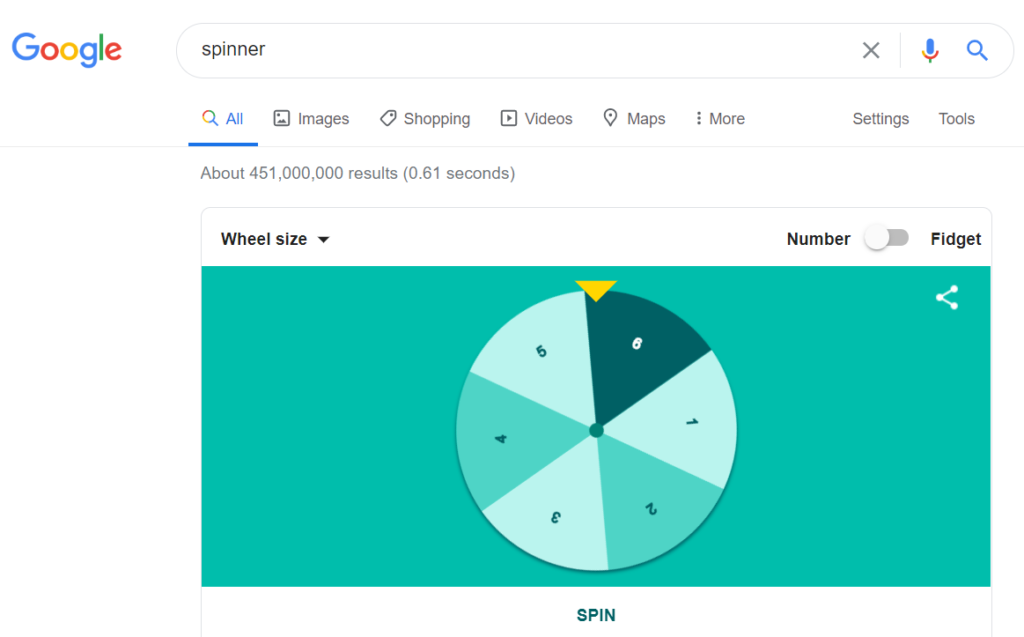
- Ya da ‘Google’a : ” rastgele sayı oluşturucu ” yazın. Google’dan sizin için yazı tura da atmasını isteyebilirsiniz “flip a coin”
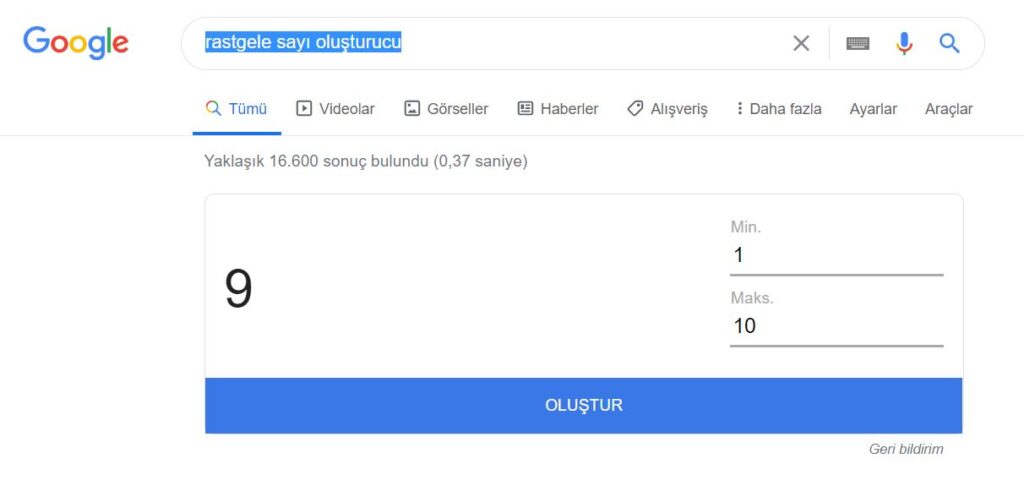
- Google’ın basılı gazete arşivlerinin olduğu bir gizli bölümü olduğunu biliyor muydunuz? Yüzlerce eski basılı gazetede arama yapın veya sayfalara göz atın https://news.google.com/newspapers?hl=en
- Pacman’i sevmeyen var mı? Oynamak ister misiniz? “Google Pacman” yazıp arayın ve pacman oynamanın keyfine varın.
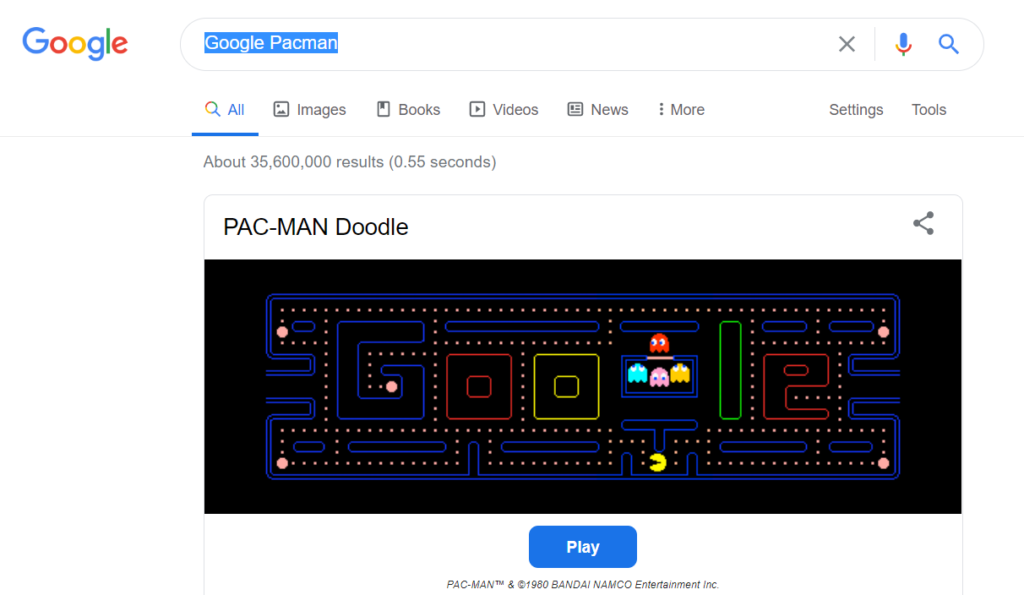
Bonus:
- Google Gelişmiş Arama için: https://www.google.com.tr/advanced_search
- Google Arama Trendlerini öğrenmek için: https://trends.google.com/trends/?geo=US
Google Arama ile İlgili Daha Fazla Kaynağa Erişin:
- https://www.google.com.tr/intl/tr/help/operators.html
- https://support.google.com/websearch/answer/3284611?hl=tr&ref_topic=3081620
- https://support.google.com/websearch/answer/142143?hl=tr
- https://www.google.com/intl/tr/search/about/
- https://support.google.com/cloudsearch/answer/6172299?co=GENIE.Platform%3DAndroid&hl=tr
- https://www.fastcompany.com/90308480/40-incredibly-useful-things-you-didnt-know-google-search-could-do
Google Arama ile ilgili burada yer almayan ancak sizin bildiğiniz ve kullandığınız bir kısa yol varsa yorumdan paylaşır mısınız? 🙂






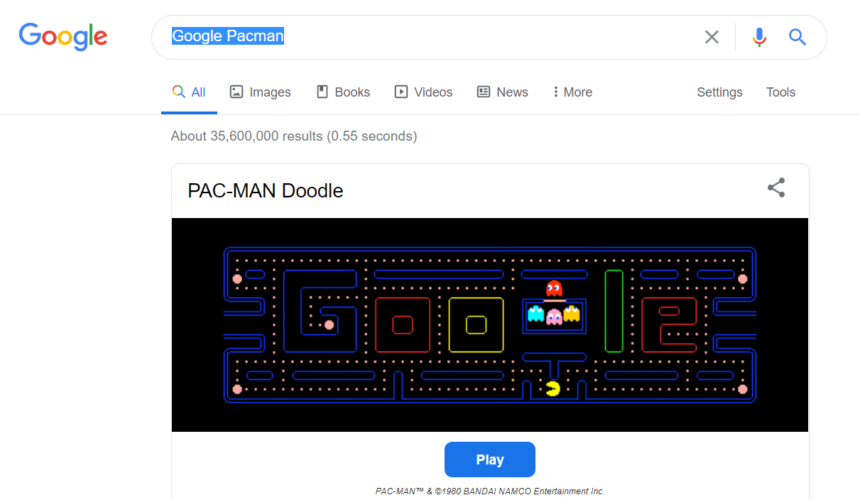

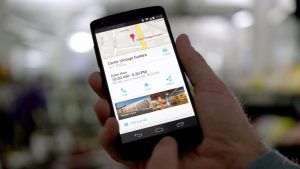
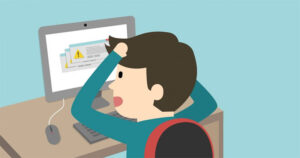
Son Yorumlar
Reyhan
Geri bildiriminiz için çok teşekkür eder
Gözde KAPUSUZ
Digital Pazarlama İletişimi biriminde ha
Reyhan
Murat Bey merhaba, blog yazısında yazdığ
Murat
Benim kendime ait bilgi panelim var link
murat
Güzel bir yazı olmuş. Teşekkürler